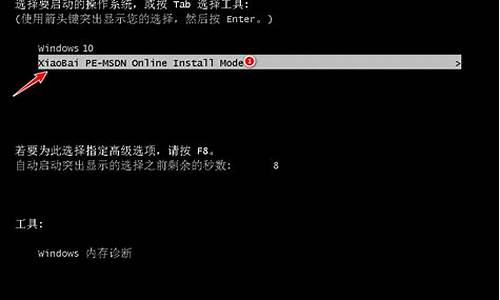华硕电脑重装系统后开机变慢-电脑系统重装要开机吗华硕
1.华硕电脑按什么键重装系统
2.电脑系统重装怎么装 华硕电脑系统重装教程
3.华硕笔记本系统重装步骤华硕笔记本怎么系统重装
4.华硕笔记本电脑重装系统先要按F几
华硕电脑按什么键重装系统

按ESC键。
工具
U盘启动盘
电脑
系统重装步骤:
1、将U盘启动盘插入电脑USB接口;
2、开机并连续按“Esc”键,调出电脑的启动项选择界面,选择从USB启动;
3、系统从USB盘启动后开始安装程序,点击“下一步”开始安装系统;
4、点击“现在安装”,进入下一步;
5、勾选“我接受许可条款”,点击下一步;
6、安装类型选择“自定义”;
7、选择安装系统的磁盘;
8、系统进入自动安装程序,等待安装完成,电脑会自动重启;
9、重启后进入安装设置界面;
10、创建用户名和计算机名称,此用户名和计算机名称由自己随意设置;
11、创建windows7系统登录密码;
12、选择“以后询问我(A)”;
13、设置电脑时间和日期;
14、设置网络类型,如果不确定,请选择“公用网络”;
15、设置完成,等待系统准备桌面;
16、此时,系统进入“桌面”系统安装完成。
电脑系统重装怎么装 华硕电脑系统重装教程
电脑安装系统方法很多,除费时麻烦现在很少应用的完全安装方法外,常用的为克隆安装,其方法又分:硬盘安装、U盘安装和光盘安装等。以下所列可择一操作。
1、硬盘安装:
(1)开机或重启后按F11键或F8键,看有没有安装一键GHOST或类似软件,有则选择一键还原按回车确定;
(2)进入一键还原操作界面后,再选择“还原”确定即可。如果以前刚进行过一键备份,则能恢复到备份时的状态。
另外,如果能够进入现在的系统或开机时按F8能够进入命令行模式,可搜索WINDOWS版或DOS版的GHOST.exe程序和GHO系统文件,然后手工运行GHOST程序装载系统GHO文件也能重装系统。
2、U盘安装:如果没有一键还原,则使用系统U盘重装系统。启动U盘制作及U盘重装系统的操作步骤为:
(1)制作启动U盘:
A、到实体店买个容量8G以上的品牌U盘。
B、上网搜索下载老毛桃或大等启动U盘制作工具,将U盘插入电脑运行此软件制作成启动U盘。
C、到系统之家或类似网站下载WINXP或WIN7等操作系统的GHO文件(如果下载的是ISO文件,可从中提取出GHO文件),复制到U盘或启动工具指定的U盘文件夹下并按要求重命名。
也可以上网搜索下载ISO格式的系统镜像文件(内含GHO系统文件或完整的系统安装文件),通过ultraiso等工具释放到U盘制作成包含系统的启动U盘。
(2)设置U盘启动:
A、开机按DEL键(不同品牌型号电脑CMOS热键不同,笔记本一般为F2键)进入BIOS设置界面。
B、进入BOOT(或startups)选项卡选择U盘(有USB-HDD、USB-FDD等不同格式,优先选择USB-HDD)为第一启动项并回车确定(注:部分电脑需要在此时插入U盘进行识别才能设置)。
部分新主板支持开机后连按F12或F11进入启动选项菜单,可不进CMOS界面直接选择U盘(事先插入U盘即识别出来的U盘的型号)或Generic Flash Disk(通用闪存盘)或Removable Device(移动磁盘)启动电脑。
部分老主板需要进入Advanced BIOS Features选项卡后,在“1st Boot Device”处回车,再选择USB-HDD。
C、按F10保存退出重启。
(3)U盘重装系统:
A、插入U盘启动电脑。
B、进入U盘功能菜单之后,选择“安装系统到硬盘第一分区“,回车确定后按提示操作,或者进入PE系统后,运行桌面上的“一键安装系统”,电脑会自动运行GHOST软件并自动搜索U盘上的GHO文件克隆安装到C区,整个过程基本无需人工干预,直到最后进入系统桌面。
3、光盘安装:电脑使用光盘重装系统,其操作步骤如下:
(1)准备系统光盘:如果没有可以去电脑商店购买,需要安装什么系统就买什么系统的最新版光盘。如果有刻录光驱,也可上网自行下载ISO格式的系统文件刻录成系统光盘。
(2)设置光盘启动:开机后按DEL键(笔记本一般为F2或根据屏幕底行提示的热键)进入CMOS,并在BOOT选项卡(或startups)中设置光驱(CD-ROM或DVD-ROM)为第一启动项(老主板需要进入Advanced BIOS Features选项卡后,在“1st Boot Device”处回车,再选择CD/DVD-ROM),再按F10保存退出重启。部分新主板支持开机后连按F12或F11进入启动选项菜单,可不进CMOS界面直接选择光驱。重启电脑时及时将系统光盘插入光驱。重装系统完成后要注意设置硬盘为第一或第二启动项。
(3)克隆安装系统:光盘启动成功后会显示功能菜单,此时选择菜单中的“安装系统到硬盘第一分区”,回车确定后按提示操作,或者进入PE系统后,运行桌面上的“一键安装系统”,电脑会自动运行GHOST软件自动载入GHO文件克隆安装到C区,整个过程基本无需人工干预,直到最后进入系统桌面。
注意:在安装系统完成后,先安装安全软件如360安全卫士加360杀毒或者金山毒霸之类其它安全软件,进行全盘查杀木马、,再打好系统补丁、安装常用软件,并下载安装使用一键还原工具进行系统备份,以备不时之需。
华硕笔记本系统重装步骤华硕笔记本怎么系统重装
华硕笔记本电脑系统重装步骤是怎样的?不管什么电脑,都避免不了重装系统,尤其是系统变卡或崩溃的时候,重装系统可以有效的解决问题。华硕笔记本电脑虽然坚若磐石,也有重装系统的时候,那么华硕笔记本电脑系统怎么重装呢?由于现在电脑是uefi机型,这边以重装装win1064位系统为例,跟大家介绍华硕笔记本系统重装步骤。
安装须知:
1、本文介绍的是uefipe装ghostwin10方法,如果是重装win7,参考相关教程
2、如果是要将win10改win7,参考:最新的华硕笔记本电脑如何用u盘换系统重装
相关教程:
华硕笔记本怎么用u盘重装win7
大u盘装win10步骤图解(legacymbr传统方式)
uefigpt模式安装win10官方系统教程(非ghost)
U盘装系统不能放超过4G镜像的解决方法
一、安装准备
1、uefi电脑,8G容量U盘
2、win10系统下载:ghostwin1064位完美激活版V2018.06
3、大uefi版:uefi启动u盘制作方法
二、华硕笔记本电脑重装系统步骤如下
1、制作好uefipe启动U盘之后,将win1064位系统iso镜像直接复制到U盘gho目录下;2、在华硕笔记本电脑上插入U盘,启动之后,笔记本不停按Esc快捷键,在弹出的启动项选择框中,选择识别到的U盘选项,如果有带UEFI的启动项,要选择uefi的项,回车从uefi引导;
3、由于制作方式不同,有些大uefipe启动盘会直接进入pe系统,有些会先显示这个主界面,如果是先显示这个界面,按↓方向键选择02回车运行win8PEx64;
4、进入大pe系统之后,如果不需要全盘重新分区,直接执行第7步,如果需要重新分区,双击桌面上的DG分区工具,右键选择硬盘,点击快速分区;
5、分区表类型选择GUID,也就是GPT分区,然后设置分区数目,设置系统盘的大小,建议50G以上,固态硬盘需勾选对齐分区到此扇区,默认2048扇区即可,确定;
6、之后执行硬盘分区以及格式化过程,分区之后如图所示,gpt分区表会有ESP、MSR两个额外分区;
7、接着双击打开大PE一键装机,GHOWIMISO映像路径选择win10x64iso文件,然后点击下拉框,工具会自动提取到win10.gho文件,选择win10.gho文件;
8、接着选择还原分区,选择win10系统安装位置,一般是C盘,pe下盘符可能显示错乱,需要注意,如果不是C盘,根据卷标系统或硬盘大小来选择,点击确定;
9、弹出这个对话框,勾选完成后重启、引导修复这些选项,点击是执行下一步操作;
10、转到这个界面,执行win10安装到C盘的过程,等待进度条执行完成,一般2-5分钟左右;
11、操作完成后,会提示电脑即将重启,默认是10秒后自动重启,或者点击是立即重启电脑;
12、此时拔出U盘,会自动进入这个界面,继续执行win10组件安装、驱动安装、系统配置和激活过程;
13、整个过程需要5-10分钟,在启动进入win10桌面之后,华硕笔记本就重装好系统了。
以上就是华硕笔记本系统怎么重装的过程,现在大多用U盘重装系统,比较方便,也没有想象中的难,看完一遍就能学会。
华硕笔记本电脑重装系统先要按F几
尊敬的华硕用户,您好!
接上U盘系统安装盘,机器开机后反复点击ESC按键, 就会出现启动项选择,一般第一项是硬盘,第二项是光驱,第三项就是U盘,您也可以通过启动项上的名称来确认,一般会显示U盘的厂商或者型号。
系统安装步骤可以参考下面的链接:
://v.youku/v_show/id_XNjIxNjE0NzQ4.html
声明:本站所有文章资源内容,如无特殊说明或标注,均为采集网络资源。如若本站内容侵犯了原著者的合法权益,可联系本站删除。